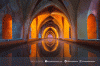Wajib Pajak Orang Pribadi (WPOP) di Indonesia memiliki kewajiban untuk melaporkan Surat Pemberitahuan Tahunan (SPT) Pajak Penghasilan. SPT Tahunan Orang Pribadi adalah laporan pajak yang disampaikan setiap tahun oleh WPOP untuk melaporkan pendapatan yang diperoleh selama satu tahun pajak. Laporan ini harus diisi oleh setiap WPOP yang memiliki penghasilan yang dikenakan pajak, baik dari penghasilan tetap maupun tidak tetap.
Dalam pelaksanaannya, terdapat tiga jenis formulir SPT Tahunan Orang Pribadi yang digunakan, yaitu formulir SPT 1770, formulir SPT 1770 S, dan formulir SPT 1770 SS. Ketiga formulir ini dibedakan berdasarkan jumlah dan sumber penghasilan yang diperoleh WPOP dalam satu tahun pajak. Perbedaan antara formulir SPT 1770, SPT 1770 S, dan SPT 1770 SS adalah sebagai berikut :
- SPT 1770: Digunakan oleh Wajib Pajak Orang Pribadi yang menerima penghasilan darikegiatan usaha atau pekerjaan bebas (dokter, pengacara, akuntan, dll)
- SPT 1770 S: Digunakan oleh Wajib Pajak Orang Pribadi yang menerima penghasilan dari satu pemberi kerja atau lebih, dan memiliki penghasilan bruto sama dengan atau lebih dari 60 juta rupiah per tahun.
- SPT 1770 SS: Digunakan oleh Wajib Pajak Orang Pribadi yang menerima penghasilan hanya dari satu pemberi kerja, dan memiliki penghasilan bruto kurang dari 60 juta rupiah per tahun.
Pengisian formulir SPT Tahunan dapat dilakukan dengan 2 metode, yaitu mengisi form secara manual dan menyerahkan langsung kepada kantor pajak, serta dengan metode online melalui website/aplikasi layanan resmi Direktorat Jenderal Pajak. Dalam mengisi formulir SPT Tahunan secara online, setiap jenis formulir memiliki tahapan yang berbeda.
A. SPT 1770
- Masuk ke situs djponline.pajak.go.id
- Pada halaman login, gunakan NPWP/NIK dan isi password serta kode keamanan yang tertera.

- Setelah berhasil masuk, pilih tab Lapor.

- Pada laman Lapor, pilih unduh formulir melalui e-Form PDF.

- Setelah masuk, pilih tab Buat SPT.

- Untuk mengakses formulir SPT 1770, pada pertanyaan "Apakah Anda Menjalankan Usaha atau Pekerjaan Bebas?" pilih opsi "Ya". Kemudian klik pada tombol "E-Form SPT Tahunan Orang Pribadi Formulir 1770".

- Isi data sesuai dengan formulir 1770 yang akan diunduh.
- Tahun Pajak diisi sesuai periode tahun pajak yang akan dilaporkan
- Pastikan Status SPT Normal dan Pembetulan
- Pilih Media Pengiriman Token yang diinginkan
- Klik Unduh Formulir, lalu file PDF akan terunduh secara otomatis.

- Buka file PDF formulir. Nama file secara default adalah "FORM_1770_NOMOR NPWP_TAHUN PAJAK_0" (Wajib menggunakan aplikasi Adobe Acrobat Reader untuk membuka PDF)
- Pada lampiran IV, isi bagian-bagian sesuai dengan instruksi
- Bagian A diisi dengan daftar Harta yang dimiliki sampai dengan berakhirnya tahun pajak
- Bagian B diisi dengan daftar Kewajiban/Hutang yang dimiliki sampai dengan berakhirnya tahun pajak (opsional)
- Bagian C diisi dengan daftar susunan anggota keluarga anda.

- Pada lampiran III, isi bagian A dengan Penghasilan yang Dikenakan Pajak Final yang diperoleh pada tahun pajak. Kemudian isi bagian B dengan Penghasilan yang Tidak Termasuk Objek Pajak yang diperoleh pada tahun pajak. Jika tidak ada, keduanya dapat dikosongkan

- Pada lampiran II, isi bagian A dengan daftar pemotongan/pemungutan PPh oleh pihak lain. Anda dapat mengisi sesuai dengan bukti potong yang anda terima dari pihak lain. Jika tidak ada, maka dapat dikosongkan.

- Pada lampiran I, terdapat 2 halaman. Halaman 1 dapat diisi apabila anda memilih opsi "Pembukuan" pada Header Formulir. Bagian Peredaran Usaha sampai dengan Penghasilan Neto dapat diisi sesuai dengan pembukuan Laporan Keuangan komersial. Kemudian isi penyesuaian fiskal positif dan negatif sesuai dengan Laporan Keuangan fiskal. Jika anda memilih opsi "Pencatatan", halaman ini dapat dikosongkan.

- Pada lampiran I halaman 2 dapat diisi apabila anda memilih opsi "Pencatatan" pada Header Formulir. Isi jumlah Peredaran Usaha dan Penghasilan Neto sesuai dengan Jenis Usaha yang diperoleh pada tahun pajak. Jika anda memilih opsi "Pembukuan", halaman ini dapat dikosongkan.

- Pada halaman Induk, anda wajib mengisi No. Telepon/Faksmili pada header formulir. Kemudian pastikan kolom-kolom yang terisi telah sesuai, dan perhatikan jumlah PPh Terutang pada kolom 14. Setelah anda membayar PPh Terutang dan mendapat SSP atas pembayaran PPh Terutang, isi tanggal Lunas pada kolom 19 sesuai dengan SSP. Kemudian isi tanggal pernyataan pelaporan SPT dan pastikan keterangan pernyataan sudah benar.

- Selanjutnya anda akan masuk pada halaman Submit. Pada halaman ini, Unggah Lampiran sesuai dengan keterangan lampiran. Lampiran Rekapitulasi Peredaran Bruto PP 23 Tahun 2018 dan/atau PP 55 tahun 2022 wajib dilampirkan. Jika status SPT adalah kurang bayar, anda dapat menambahkan kelengkapan SSP. Pastikan Jumlah Setor sudah sesuai dengan Nilai Kurang Bayar. Kemudian isi kode Verifikasi sesuai dengan yang dikirimkan ke email/No. Handphone anda. Lalu klik submit. Akan muncul notifikasi bahwa SPT sudah dilaporkan dan anda akan menerima email yang berisi Bukti Penerimaan Elektronik terhadap SPT Tahunan anda.

B. SPT 1770 S
- Masuk ke situs djponline.pajak.go.id
- Pada halaman login, gunakan NPWP/NIK dan isi password serta kode keamanan yang tertera.

- Setelah berhasil masuk, pilih tab Lapor.

- Pada laman Lapor, pilih unduh formulir melalui e-Form PDF.

- Setelah masuk, pilih tab Buat SPT.

- Untuk mengakses formulir SPT 1770 S, pada pertanyaan "Apakah Anda Menjalankan Usaha atau Pekerjaan Bebas?" pilih opsi "Tidak". Lalu akan muncul pertanyaan "Apakah Anda seorang Suami atau Istri yang menjalankan kewajiban perpajakan terpisah (MT) atau Pisah Harta (PH)?". Anda dapat menjawab "Ya" atau "Tidak". Jika anda menjawab "Ya", akan muncul tombol "E-Form SPT Tahunan Orang Pribadi Formulir 1770S". Jika anda menjawab "Tidak", akan muncul pertanyaan "Apakah Penghasilan Bruto Yang Anda Peroleh selama setahun Kurang dari 60 Juta Rupiah?". Pilih jawaban "Tidak" dan akan muncul tombol "E-Form SPT Tahunan Orang Pribadi Formulir 1770S".


- Setelah anda klik tombol "E-Form SPT Tahunan Orang Pribadi Formulir 1770S", isi data formulir 1770S sesuai dengan tahun pajak yang akan dilaporkan. Pastikan status SPT adalah normal dan pembetulan 0. Pilih media pengiriman token yang anda inginkan lalu klik "Unduh Formulir". Setelah itu, file PDF akan terunduh secara otomatis.

- Buka file PDF formulir. Nama file secara default adalah "FORM_1770S_NOMOR NPWP_TAHUN PAJAK_0" (Wajib menggunakan aplikasi Adobe Acrobat Reader untuk membuka PDF)
- Pada lampiran II, isi bagian-bagian sesuai dengan instruksi
- Bagian A diisi dengan Penghasilan yang Dikenakan Pajak Final yang diperoleh pada tahun pajak.
- Bagian B diisi dengan daftar Harta yang dimiliki sampai dengan berakhirnya tahun pajak.
- Bagian C diisi dengan daftar Kewajiban/Hutang yang dimiliki sampai dengan berakhirnya tahun pajak (opsional)
- Bagian D diisi dengan daftar susunan anggota keluarga anda.

- Pada lampiran I, isi bagian-bagian sesuai dengan instruksi
- Bagian A diisi dengan Penghasilan Neto Dalam Negeri selain dari penghasilan yang sudah dikenakan PPh Final. Jika tidak ada, dapat dikosongkan.
- Bagian B diisi dengan Penghasilan yang Tidak Termasuk Objek Pajak. Jika tidak ada, dapat dikosongkan.
- Bagian C diisi dengan Daftar Pemotongan/Pemungutan PPh oleh Pihak Lain. Anda dapat mengisi sesuai dengan bukti potong yang anda terima dari pihak lain.

- Pada halaman Induk, isi No. Telp dan Status Kewajiban Pajak pada header formulir. Selanjutnya, isi Penghasilan Neto Dalam Negeri Sehubungan dengan Pekerjaan sesuai dengan penghasilan anda. Kemudian isi status Penghasilan Tidak Kena Pajak anda. Setelah semua kolom terisi, akan muncul jumlah PPh terutang dikurangi dengan jumlah yang telah dipotong dari lampiran I Bagian C. Jika masih ada PPh yang kurang dibayar, anda harus membayarkan sisa kurang bayar tersebut. Setelah dibayarkan dan menerima SSP, isi tanggal pelunasan kurang bayar PPh tersebut. Kemudian isi bagian pernyataan sesuai dengan tanggal anda melaporkan SPT. Pastikan identitas sudah sesuai.

- Selanjutnya anda akan masuk pada halaman Submit. Pada halaman ini, Tambahkan kelengkapan SSP Jika SPT anda mengalami kurang bayar. Pastikan Jumlah Setor sudah sesuai dengan Nilai Kurang Bayar. Kemudian isi kode Verifikasi sesuai dengan yang dikirimkan ke email/No. Handphone anda. Lalu klik submit. Akan muncul notifikasi bahwa SPT sudah dilaporkan dan anda akan menerima email yang berisi Bukti Penerimaan Elektronik terhadap SPT Tahunan anda.

C. SPT 1770 SS
- Masuk ke situs djponline.pajak.go.id
- Pada halaman login, gunakan NPWP/NIK dan isi password serta kode keamanan yang tertera.

- Setelah berhasil masuk, pilih tab Lapor.

- Pada laman Lapor, pilih Mengisi Langsung di Situs Web menggunakan e-Filling.

- Setelah masuk, pilih tab Buat SPT.

- Untuk mengakses formulir SPT 1770 SS, pada pertanyaan "Apakah Anda Menjalankan Usaha atau Pekerjaan Bebas?" pilih opsi "Tidak". Lalu pada pertanyaan "Apakah Anda seorang Suami atau Istri yang menjalankan kewajiban perpajakan terpisah (MT) atau Pisah Harta (PH)?" pilih opsi "Tidak", Selanjutnya akan muncul pertanyaan "Apakah Penghasilan Bruto Yang Anda Peroleh selama setahun Kurang dari 60 Juta Rupiah?". Pilih jawaban "Ya" dan akan muncul tombol "SPT 1770SS".

- Setelah anda klik tombol "SPT 1770SS", isi data formulir sesuai dengan tahun pajak yang akan dilaporkan. Pastikan status SPT adalah normal dan pembetulan 0, lalu klik Selanjutnya.

- Jika sistem menemukan data pembayaran pajak anda melalui pihak lain (seperti pemotongan melalui pemberi kerja/pihak lain), akan ada pop-up yang meminta anda untuk memilih apakah akan menggunakan data pembayaran pajak tersebut dalam pelaporan SPT. Setelah memilih Ya atau Tidak, klik Ok.

- Pada bagian A, isilah kolom Penghasilan Bruto sesuai dengan penghasilan yang diterima di tahun pajak dan pengurangannya. Lalu isi Status Penghasilan Tidak Kena Pajak anda. Kolom berikutnya akan menghitung otomatis dan muncul keterangan Kurang Bayar/Lebih Bayar/Nihil.

- Pada bagian B, isi dengan Penghasilan yang Dikenakan PPh Final yang diterima pada tahun pajak. Jika tidak ada, dapat dikosongkan.

- Pada bagian C, isi dengan jumlah harta dan kewajiban yang dimiliki sampai dengan berakhirnya tahun pajak. Pada isian kewajiban dapat dikosongkan jika tidak ada.

- Pada bagian D, isi check-mark pada pernyataan kemudian klik selanjutnya.

- Pastikan SPT sudah benar, lalu ambil kode verifikasi yang akan dikirimkan ke email/No. Telp anda. Kemudian isi pada kolom di bawahnya lalu klik Kirim SPT. Akan muncul notifikasi bahwa SPT sudah dilaporkan dan anda akan menerima email yang berisi Bukti Penerimaan Elektronik terhadap SPT Tahunan anda.

Baca konten-konten menarik Kompasiana langsung dari smartphone kamu. Follow channel WhatsApp Kompasiana sekarang di sini: https://whatsapp.com/channel/0029VaYjYaL4Spk7WflFYJ2H